Cum să încorporați Instagram Reels pe site-ul dvs. [Ghid ușor]
Publicat: 2022-09-19Doriți să încorporați role Instagram pe site-ul dvs.?
Afișând role Instagram pe site-ul dvs. web, vă puteți implica vizitatorii și îi puteți păstra să vă urmărească conținutul.
Dar poate fi dificil să încorporați conținut de pe Instagram pe site-ul dvs. web – mai ales dacă nu sunteți deja obișnuiți să codați.
Soluția? Vă vom arăta cum să încorporați o bobină Instagram pe site-urile WordPress în acest tutorial.
Înainte de asta, să aruncăm o privire la modurile în care bobinele Instagram vă pot ajuta afacerea.
Sau puteți face clic aici și sări direct la tutorialul nostru.
De ce să încorporați Instagram Reels pe site-ul dvs. web?
Există o mulțime de moduri în care vă puteți ajuta afacerea prin încorporarea rolelor Instagram.
Când oamenii vă vizitează site-ul web, le puteți arăta rulouri Instagram și îi puteți menține implicați cu conținutul dvs.
La urma urmei, rolele obțin cu 67% mai multă implicare decât videoclipurile obișnuite de pe Instagram.
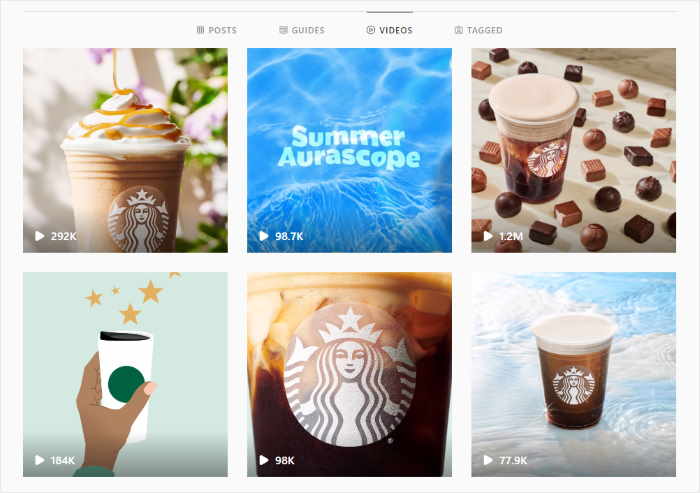
Drept urmare, puteți păstra oamenii pe site-ul dvs. mai mult timp și puteți obține mai multe vizionări, aprecieri și urmăritori în același timp.
În plus, puteți folosi și role Instagram pentru a afișa conținut generat de utilizatori (UGC) , cum ar fi recenzii și demonstrații pe site-ul dvs.
În acest fel, puteți folosi dovezile sociale de la utilizatorii Instagram pentru a începe să vă creșteți vânzările.
Și acesta este doar începutul! Există o mulțime de moduri în care poți folosi role pentru marketing Instagram și poți să-ți dezvolți afacerea cu ușurință.
Cu asta, haideți să aruncăm o privire la cel mai simplu mod de a începe să încorporați conținut Instagram.
Modalități de a încorpora Instagram Reels pe WordPress
Dacă doriți să încorporați conținut Instagram pe site-ul dvs., aveți 2 opțiuni din care să alegeți:
- Manual : Colectați codurile de încorporare HTML ale tuturor postărilor Instagram și apoi introduceți manual codul în site-ul dvs. web.
- Automat: Folosiți doar un plugin WordPress care poate încorpora automat conținut Instagram pe site-ul dvs.
Dacă optați pentru prima metodă, poate dura mult mai mult timp și efort pentru a încorpora postările Instagram pe site-ul dvs. Și dacă doriți să afișați o mulțime de role Instagram, va trebui să vă ocupați de tone de cod HTML personalizat.

În plus, va trebui să personalizați manual acest cod dacă doriți să personalizați modul în care arată conținutul dvs. Instagram.
Dacă nu ești expert în tehnologie, asta înseamnă să cheltuiești bani angajând dezvoltatori care să-l personalizeze pentru tine.
Și dacă întâmpinați probleme la încorporarea acestui cod pe site-ul dvs. web, nu veți avea o echipă de asistență care să vă ajute.
Vestea bună este că puteți utiliza metoda automată de a încorpora cu ușurință rolele Instagram pe site-ul dvs. web.
Cel mai simplu mod de a încorpora Instagram Reels în WordPress
Tot ce aveți nevoie este un plugin WordPress precum Instagram Feed Pro și puteți încorpora conținut Instagram în doar câteva clicuri simple.
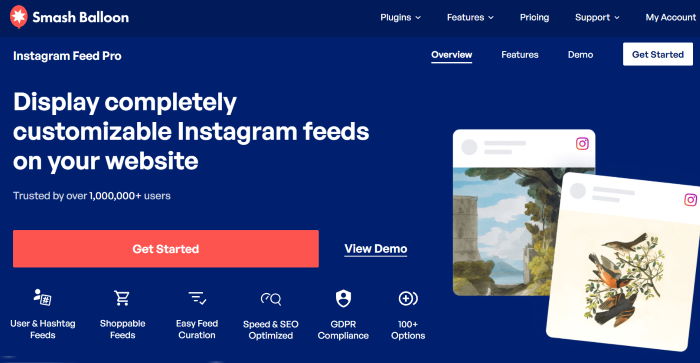
Folosind acest plugin, puteți crea, personaliza și încorpora cu ușurință fluxuri cu conținut Instagram pe site-ul dvs. WordPress.
Pe lângă rolele Instagram, aveți o mulțime de opțiuni când vine vorba de tipul de conținut Instagram pe care doriți să îl încorporați. Puteți afișa videoclipuri Instagram, fotografii, fluxuri de hashtag, povești Instagram și multe altele.
Tot ce trebuie să faceți este să urmați un flux ghidat în 3 pași și vă va duce prin întregul proces de încorporare a feedurilor Instagram.
Pentru a vă ajuta să creați feed-uri frumoase cu ușurință, puteți utiliza editorul de feed live al pluginului, care are o previzualizare în timp real.
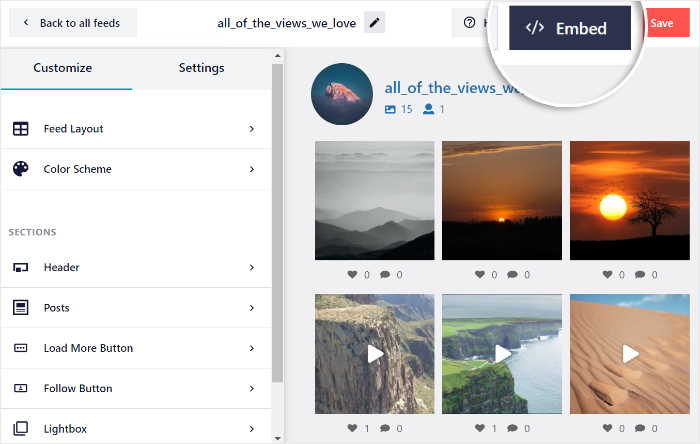
Pe lângă faptul că are o mulțime de funcționalități, Instagram Feed Pro este, de asemenea, construit de la zero pentru a fi ușor și rapid.
Deci, puteți afișa cât de mult conținut Instagram doriți, iar site-ul dvs. web se va încărca în continuare rapid. Și cu un site web mai rapid, puteți obține un SEO mult mai bun și puteți ajunge cu ușurință la mai mulți oameni.
Cu toate aceste caracteristici uimitoare, este cu ușurință cel mai bun plugin de feed Instagram de pe piață, cu un rating de 4,9/5 stele de la peste 1 milion de utilizatori .
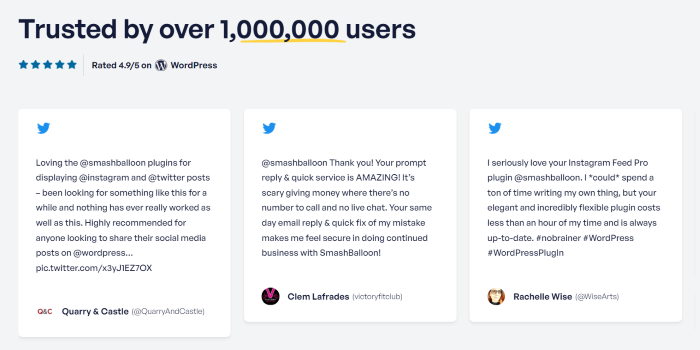
Doriți să începeți să încorporați cu ușurință rolele Instagram? Obțineți Instagram Feed Pro astăzi.
Acum să mergem mai departe și să vedem cum puteți folosi acest plugin pentru a afișa role Instagram pe site-ul dvs.
Cum să încorporați Instagram Reels pe site-ul dvs. web
Să începem și să vedem cum puteți folosi acest plugin pentru a încorpora cu ușurință rolele Instagram în WordPress.
Tot ce trebuie să faci este să urmezi pașii de mai jos:
Pasul 1: Instalați pluginul Instagram Feed Pro
Mai întâi, obțineți copia dvs. de Instagram Feed Pro aici, apoi instalați-o pe site-ul dvs. WordPress.
Nu sunteți sigur cum? Puteți consulta acest ghid pas cu pas despre cum să instalați un plugin WordPress atunci.
Odată ce instalați și activați pluginul, puteți trece la pasul 2 de mai jos.
Pasul 2: Creați un feed Instagram
După ce pluginul este gata, acum puteți crea un feed Instagram pe care îl puteți utiliza pentru a vă afișa rolele.
Mai întâi, navigați la meniul Instagram Feed » All Feeds din tabloul de bord WordPress.
În această pagină, faceți clic pe butonul Adăugați nou din partea de sus.
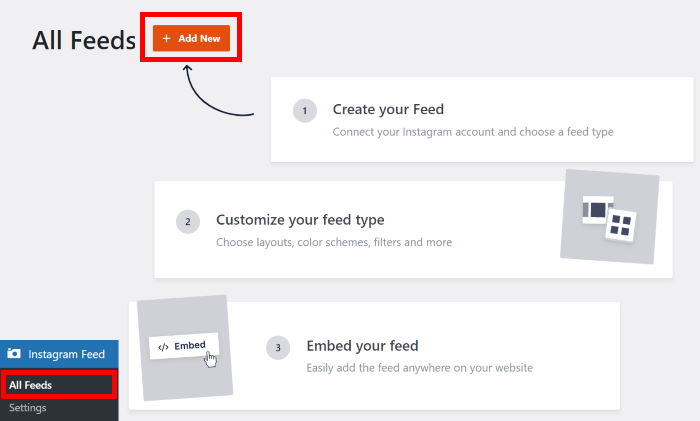
După ce faceți asta, pluginul vă va cere să alegeți dintre 3 opțiuni pentru feedul Instagram:
- Cronologie utilizator: Afișează conținutul din profilul tău Instagram
- Hashtag public: încorporați toate postările Instagram care au hashtag-urile alese de dvs
- Postări etichetate: afișați fotografii și videoclipuri Instagram care v-au etichetat contul
De asemenea, puteți alege mai multe opțiuni și puteți combina diferite tipuri de feed Instagram într-una singură.
Pentru a continua, selectați tipul dvs. de feed și apoi faceți clic pe Următorul .
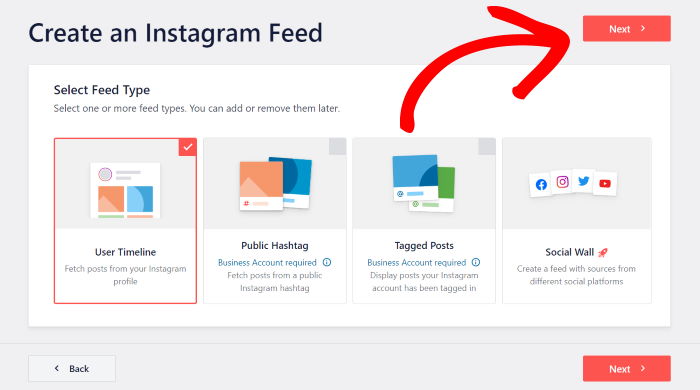
Acum că ți-ai creat feedul, poți trece la pasul 3 și îl poți conecta la contul tău de Instagram.
Pasul 3: Conectați-vă feedul la Instagram
Conectându-vă contul de Instagram, feedul dvs. poate afișa fotografii, videoclipuri și filmări de pe Instagram pe site-ul dvs. web.
Sunteți gata să începeți? Mai întâi, faceți clic pe butonul Adăugați sursă .
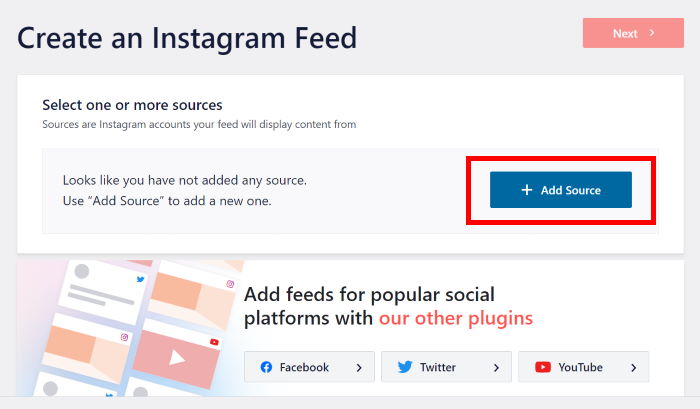
Făcând asta, se va deschide o fereastră pop-up în care puteți alege între conectarea unui cont personal sau a unui cont Instagram de afaceri .
Cu un cont personal, poți încorpora conținut Instagram numai din propriul tău cont.
Pe de altă parte, un cont de afaceri vă permite să afișați o varietate de conținut Instagram, inclusiv feeduri de hashtag Instagram, feed-uri etichetate, feed-uri de cumpărături și multe altele.
Doar selectați tipul de cont în fereastra pop-up, apoi faceți clic pe Conectare cu Instagram pentru a continua.
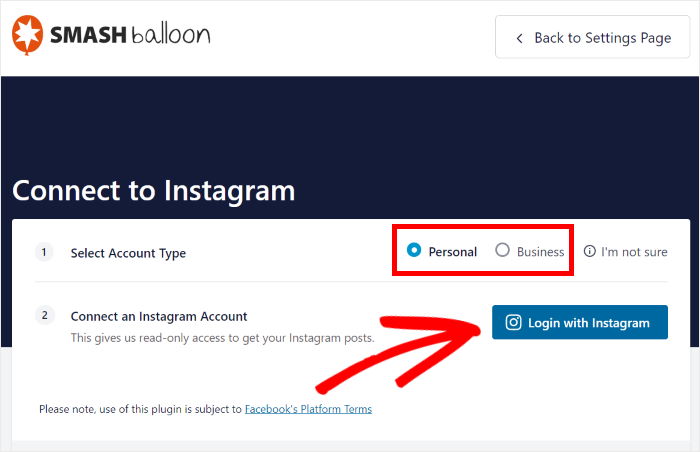
Aceasta va deschide Instagram în browserul dvs. web, unde puteți finaliza conectarea feedului la contul dvs. de Instagram.
Aici, Instagram Feed Pro va cere acces numai pentru citire la contul dvs. Folosind acest acces, pluginul poate vizualiza numai conținutul Instagram și nu va putea face nicio modificare.
Doar faceți clic pe Permite pentru a finaliza conectarea contului dvs. de Instagram.
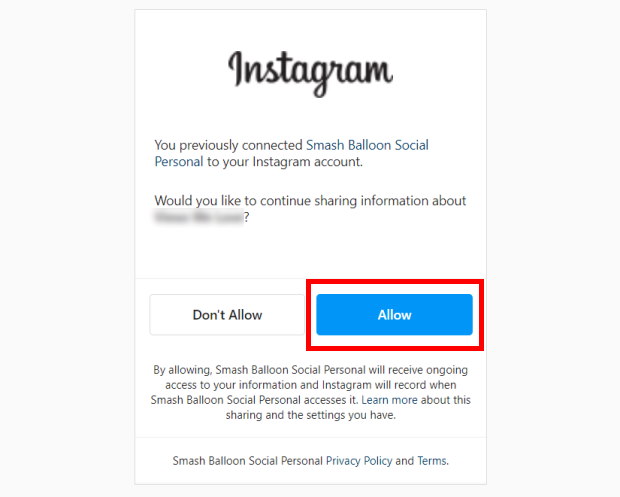
Acum, pluginul vă va aduce înapoi pe site-ul dvs. web.
Aici, puteți confirma acest cont ca sursă pentru feedul Instagram făcând clic pe Următorul .

Puteți doar să selectați această sursă cu un singur clic atunci când creați noi fluxuri Instagram în viitor.
Acum că v-ați conectat contul de Instagram, vă puteți personaliza feedul la pasul 4.
Pasul 4: Personalizați-vă Reels Instagram
După ce terminați de conectat contul Instagram, pluginul vă va trimite la editorul de flux live.
Aici, puteți privi în stânga și găsiți opțiunile pentru a vă personaliza aspectul feedului, schema de culori, stilul antetului, dimensiunea galeriei și multe altele.
Și în dreapta, poți vedea previzualizarea live a feedului tău Instagram.
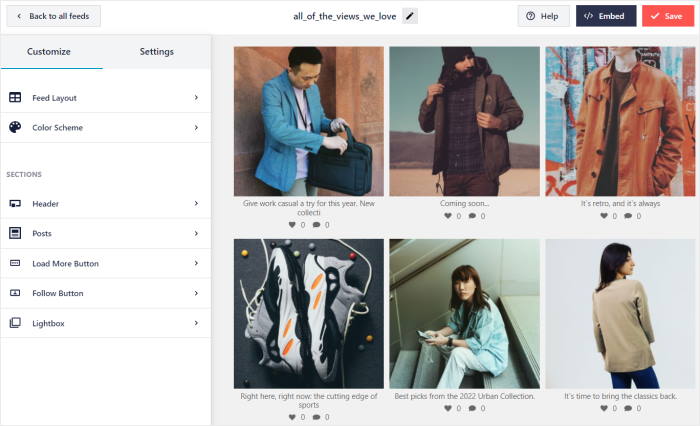
Pentru a începe, puteți să vă filtrați feedul Instagram și să începeți să vă afișați rulourile video.
Mai întâi, selectați opțiunea Setări din partea de sus și apoi faceți clic pe opțiunea Filtre și moderare de mai jos.
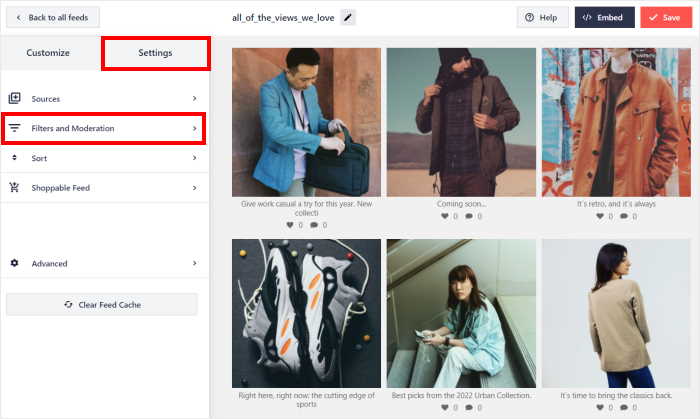
De aici, puteți alege ce tipuri de postări Instagram sunt vizibile în feedul dvs.
Pentru a vă afișa rolele, căutați opțiunea Afișați anumite tipuri de postări și apoi debifați opțiunea Fotografii .
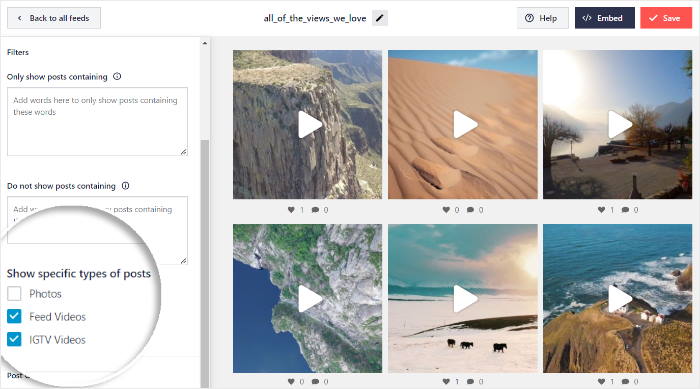
După aceea, faceți clic pe butonul Salvare pentru a confirma modificările.
Apoi, puteți continua să vă personalizați feedul Instagram făcând clic pe butonul Setări din partea de sus.
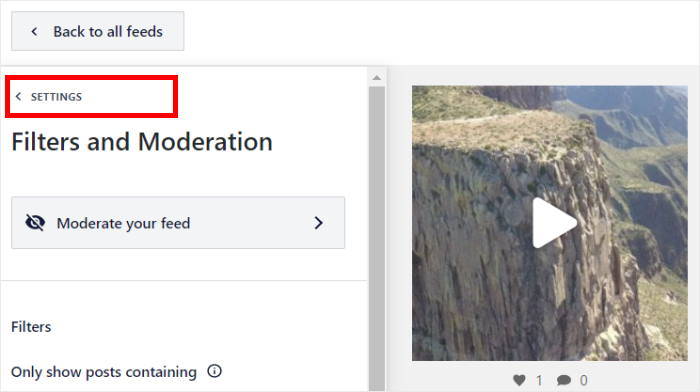
După aceea, faceți clic pe Personalizare pentru a reveni la principalele opțiuni de personalizare de aici.
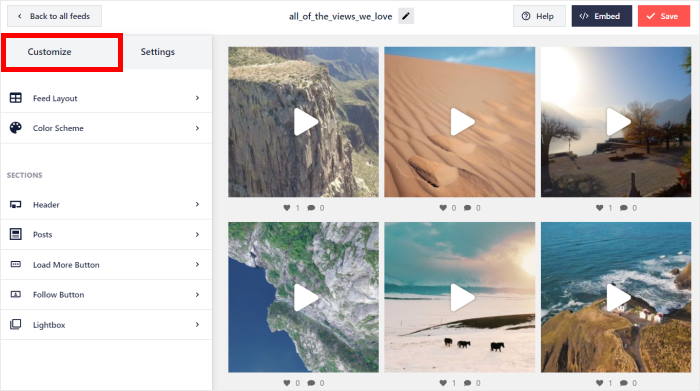
Folosind pluginul Instagram Feed Pro, puteți schimba aspectul rolelor.

Pentru a face acest lucru, căutați opțiunea Feed Layout din stânga.
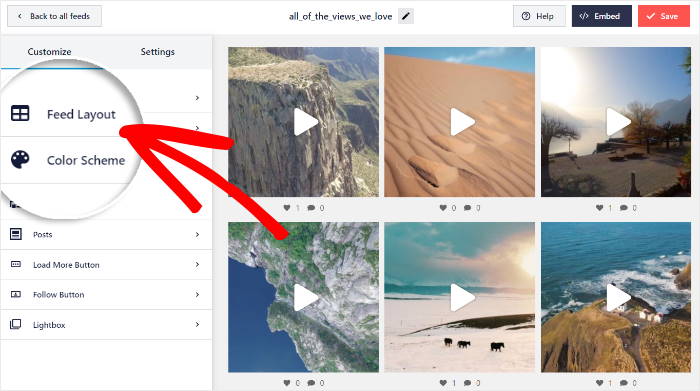
Acum puteți vedea 4 opțiuni diferite de aspect al fluxului din care puteți alege: Grilă, Carusel, Zidărie și Repere .
Să aruncăm o privire la aceste opțiuni de mai jos:
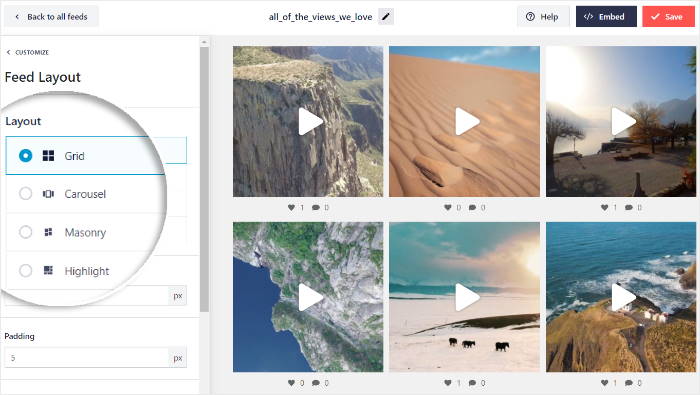
Cu aspectul grilei , puteți afișa rolele Instagram în rânduri și coloane ordonate. În acest fel, puteți avea o mulțime de conținut video simultan pe site-ul dvs.
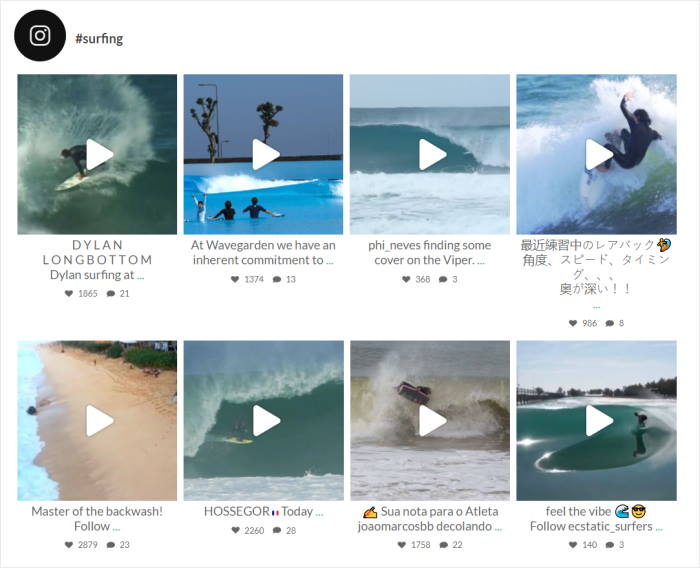
În continuare, aveți aspectul carusel pe care îl puteți utiliza pentru a afișa rolele Instagram într-un glisor pentru carusel Instagram.
Este o modalitate excelentă de a vă face site-ul web mai interactiv cu ușurință.
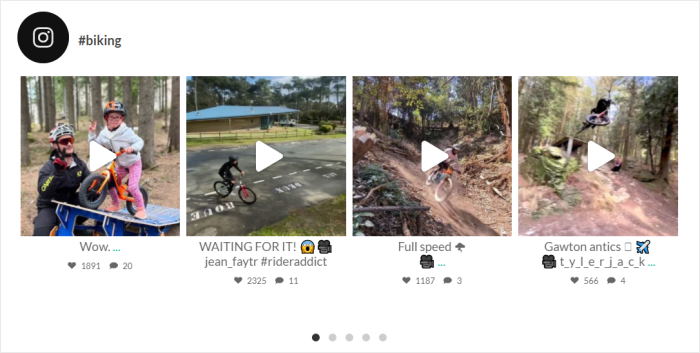
Vrei să păstrezi proporțiile originale ale videoclipurilor tale pe Instagram?
Puteți alege pur și simplu opțiunea de zidărie în acest caz.
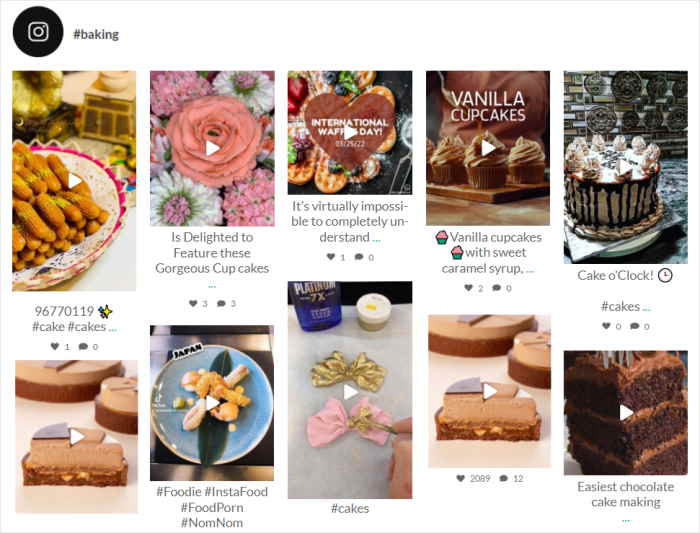
De asemenea, puteți utiliza opțiunea de evidențiere , care poate pune accentul pe rolele dvs. de Instagram eliminând informații suplimentare, cum ar fi legendele.
Acest aspect vă poate ajuta să afișați clar rolele Instagram pe site-ul dvs.
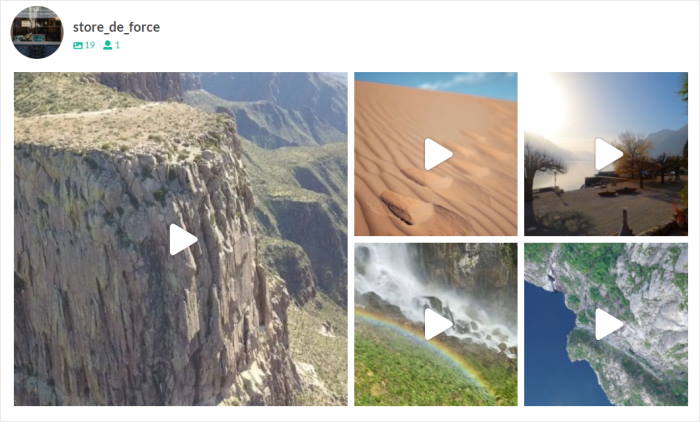
După ce ați ales aspectul feedului Instagram, faceți clic din nou pe butonul Salvați .
Acum faceți clic pe butonul Personalizare pentru a reveni la opțiunile principale de personalizare.
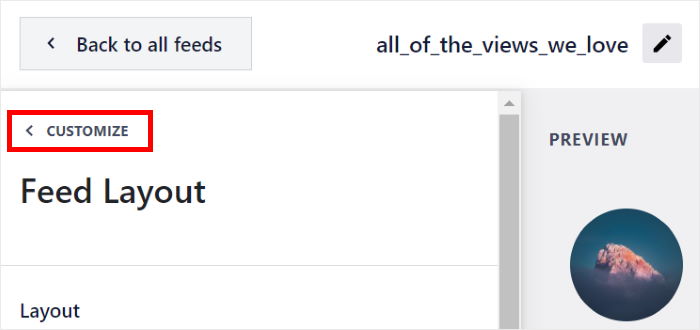
Apoi, puteți utiliza pluginul Instagram Feed Pro pentru a schimba culorile feedului Instagram.
Doar selectați opțiunea Schemă de culori din stânga pentru a începe.
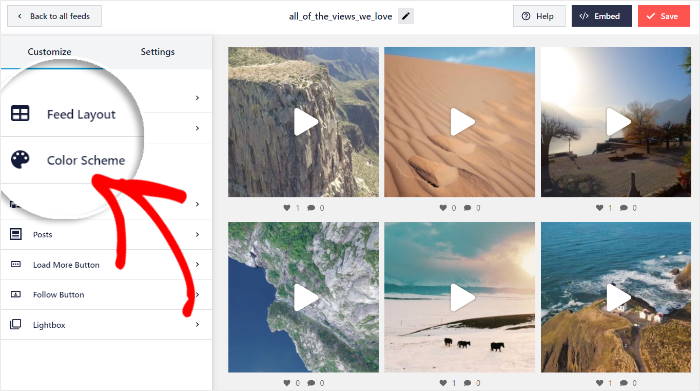
Pentru a vă ajuta să schimbați cu ușurință culorile rolelor Instagram, puteți alege dintre 4 scheme de culori diferite aici:
- Moșteniți de la temă: copiați culorile temei dvs. WordPress
- Lumină: Afișează un fundal deschis și o culoare de font mai închisă
- Întunecat: afișați un fundal întunecat și o culoare mai deschisă pentru font
- Personalizat: alegeți manual toate culorile
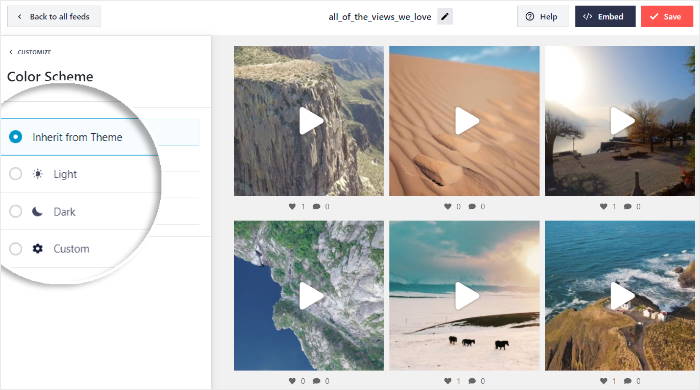
După ce alegeți culorile pentru feed, faceți clic din nou pe Salvați .
După cum puteți vedea, Instagram Feed Pro face foarte ușor să personalizați modul în care conținutul dvs. Instagram apare pe site-ul dvs. web.
Folosind opțiunile rămase, vă puteți schimba antetul, stilul postării, designul butoanelor și multe altele.
În cele din urmă, faceți clic pe Salvare odată ce sunteți mulțumit de designul feedului Instagram.
După aceea, este timpul să treceți la pasul final și să vă încorporați feedul Instagram.
Pasul 4: Încorporați rolele dvs. de Instagram
Folosind acest plugin, există 2 moduri prin care puteți afișa role Instagram pe site-ul dvs.:
- Încorporați role Instagram pe pagina dvs
- Încorporați role Instagram în bara laterală sau subsol
Să aruncăm o privire la modul în care puteți utiliza ambele metode de mai jos.
Încorporați Instagram Reels în paginile dvs
Folosind editorul de flux live, puteți încorpora rolele Instagram pe pagina dvs. web cu doar câteva clicuri.
Pentru a face asta, mai întâi, faceți clic pe butonul Încorporați din partea de sus.

După aceea, Instagram Feed Pro vă va cere să alegeți locația feedului Instagram. Îl puteți afișa pe o pagină, îl puteți încorpora ca widget sau puteți copia codul scurt aici.
Pentru moment, faceți clic pe butonul Adăugați la o pagină din fereastra pop-up.
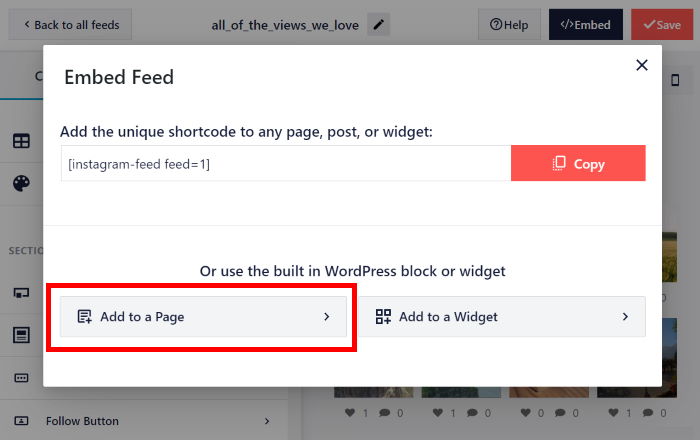
Apoi, fereastra pop-up vă va afișa o listă a paginilor WordPress de pe site-ul dvs.
Pentru a continua, selectați pagina dvs. din listă și apoi faceți clic pe butonul Adăugați .
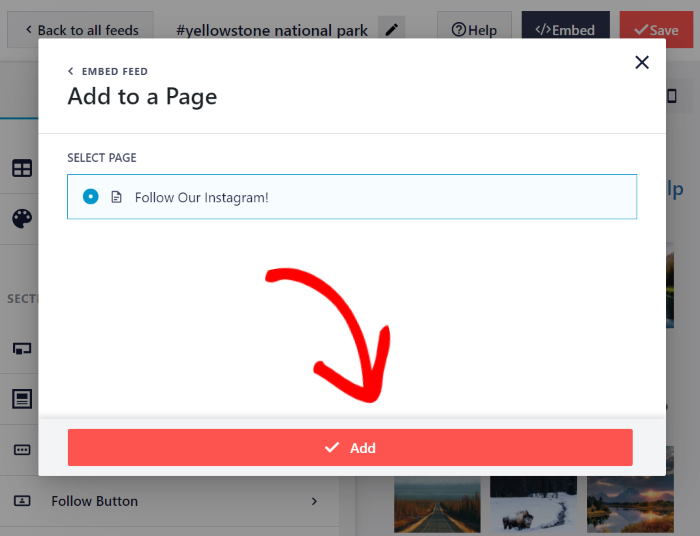
După ce faceți asta, pluginul va deschide pagina în editorul WordPress, astfel încât să vă puteți încorpora rolele Instagram.
Mai întâi, faceți clic pe pictograma plus (+) pentru a adăuga un nou bloc de conținut.
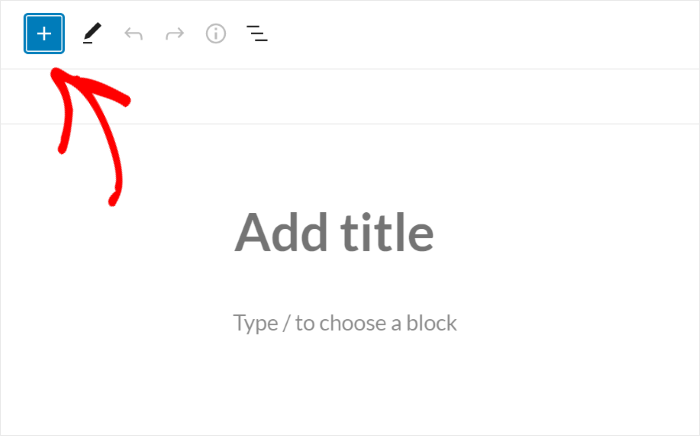
Apoi, utilizați bara de căutare din partea de sus pentru a căuta blocul „Instagram” .
Și din rezultatele căutării, faceți clic pe blocul Instagram Feed pentru a vă încorpora rolele.
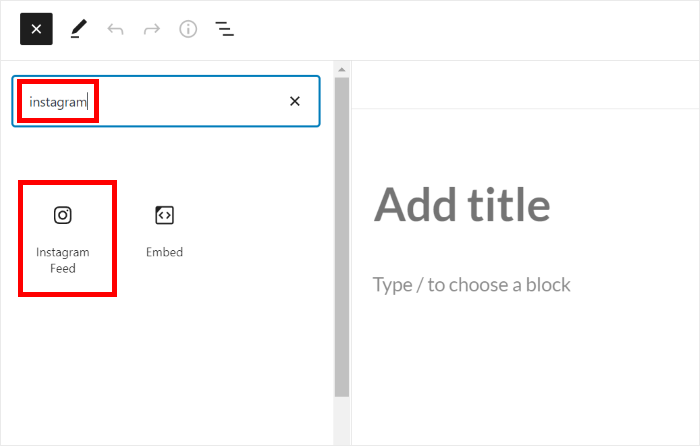
Acum poți să dai clic pe Actualizare, iar rolele tale Instagram vor fi live pe site-ul tău.
Dacă îți deschizi site-ul web, poți vedea conținutul tău Instagram afișat pe pagina ta web.
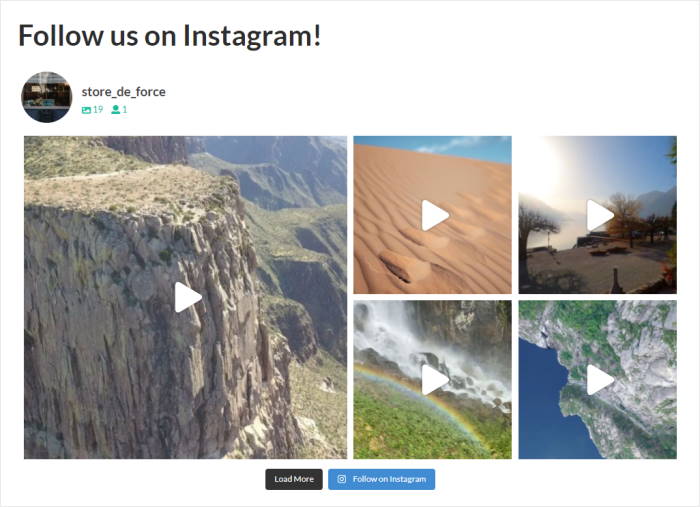
Cu asta, să aruncăm o privire la următorul mod în care poți încorpora rolele Instagram pe site-ul tău.
Încorporați Instagram Reels în bara laterală sau subsol
Folosind acest plugin, puteți crea un widget Instagram pentru a afișa role pe bara laterală sau subsolul site-ului dvs.
Mai întâi, deschideți meniul Feed Instagram » Toate fluxurile din tabloul de bord și selectați feedul Instagram de mai devreme.
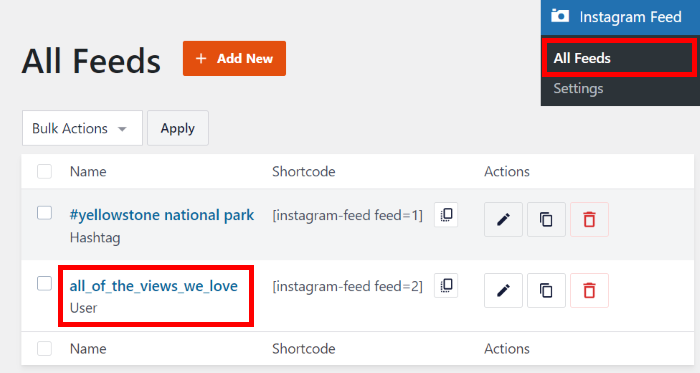
În acest fel, puteți deschide din nou feedul în editorul de feed live.
De aici, faceți clic pe butonul Încorporați din colțul din dreapta sus pentru a începe să vă încorporați rolele Instagram.

Făcând clic pe acesta, se va deschide o fereastră pop-up care vă întreabă unde doriți să încorporați rolele Instagram.
De data aceasta, faceți clic pe butonul Adăugați la un widget din fereastra pop-up.
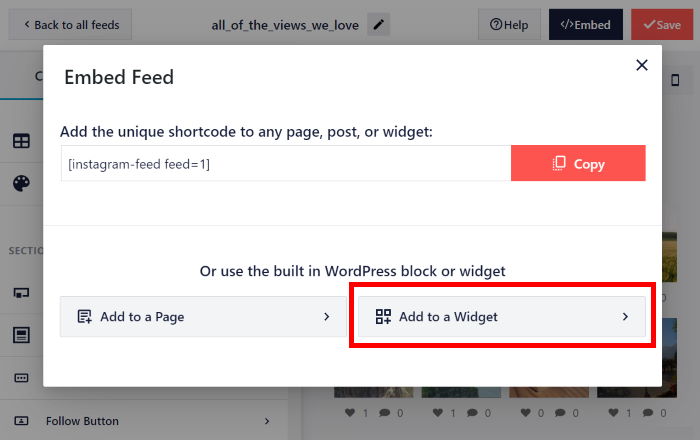
Acum, puteți alege locația pentru noul dvs. widget Instagram.
Pentru a încorpora rolele Instagram în bara laterală, faceți clic pe panoul Bara laterală .
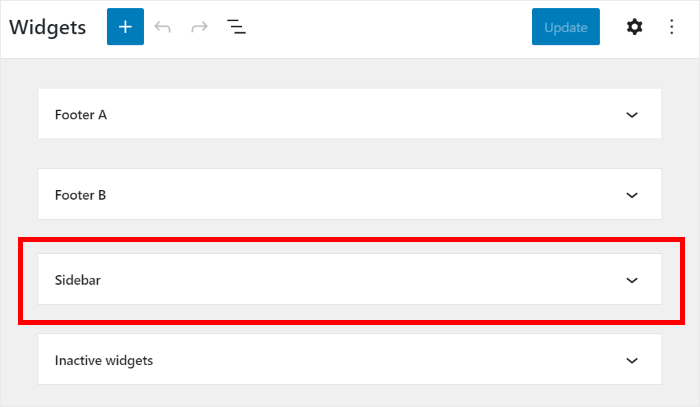
Sau puteți face clic pe un panou de subsol pentru a afișa rolele în subsolul site-ului.
Vom merge cu bara laterală pentru exemplul nostru aici.
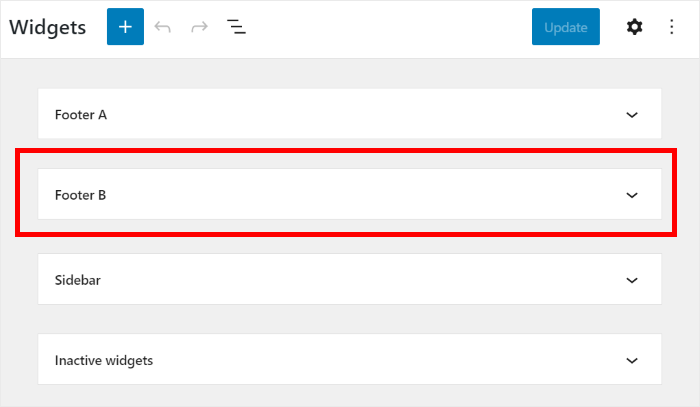
Acum puteți adăuga un widget nou făcând clic pe pictograma plus (+) din partea de jos. În cele din urmă, selectați widgetul Instagram Feed din opțiuni.
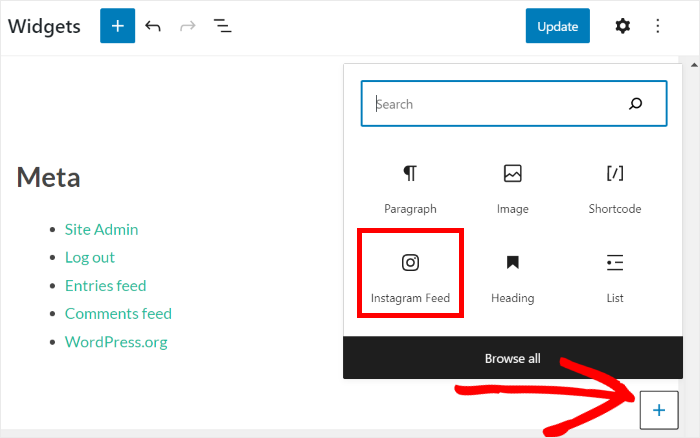
După aceea, puteți face clic pe Actualizare, iar rolele dvs. de Instagram vor fi live pentru ca toată lumea să le vadă.
De fapt, poți să-ți deschizi site-ul acum și să vezi cum arată pentru vizitatorii tăi.
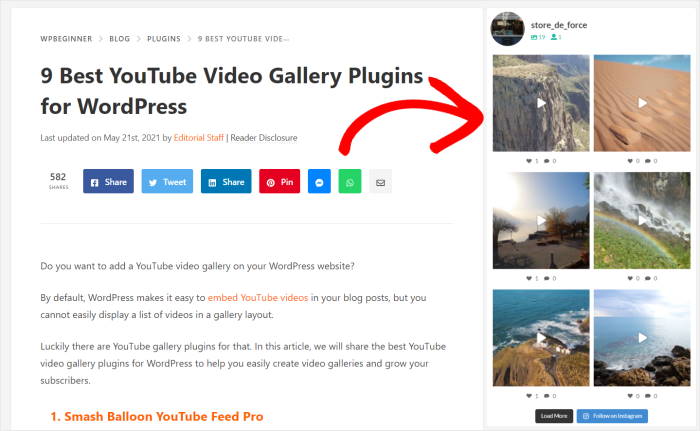
Si asta e!
Urmați acest ghid și puteți încorpora rolele Instagram pe site-ul dvs. în doar câteva clicuri simple - nu este nevoie de codare.
După aceea, puteți să vă sporiți urmărirea pe Instagram, să vă creșteți conversiile și să începeți să vă dezvoltați afacerea cu ușurință.
Sunteți gata să încorporați fluxuri Instagram? Obțineți o copie a Instagram Feed Pro astăzi.
Căutați o modalitate de a vă îmbunătăți urmărirea pe Instagram? Consultați ghidul nostru la îndemână despre cum să obțineți mai mulți adepți Instagram.
Dacă v-a plăcut acest articol, nu ezitați să ne urmăriți pe Twitter și Facebook pentru mai multe tutoriale de marketing pe rețelele sociale.
